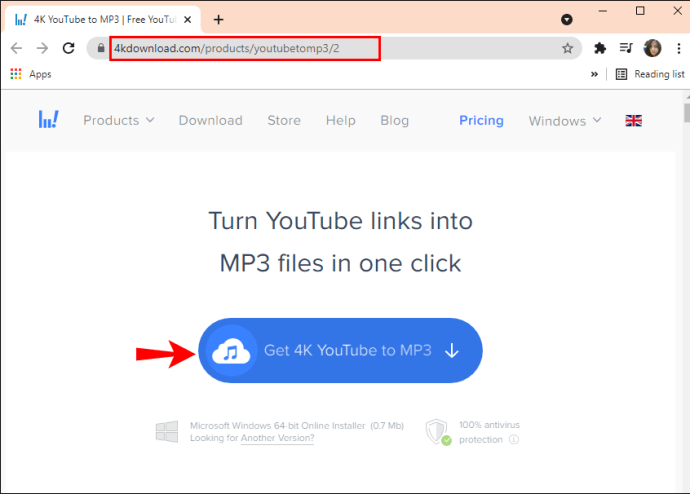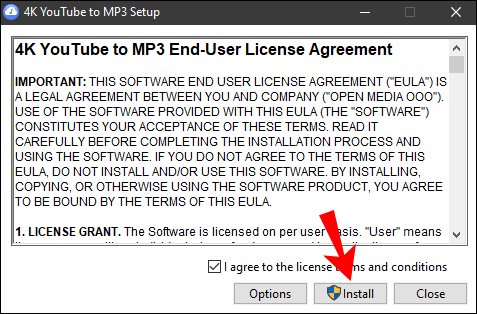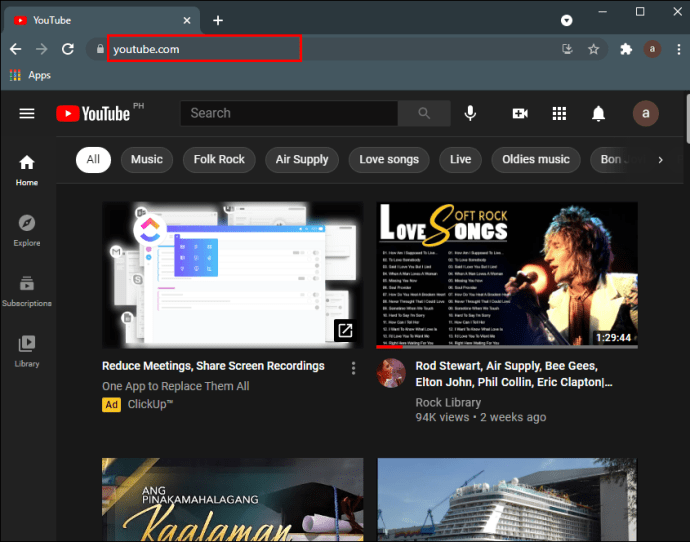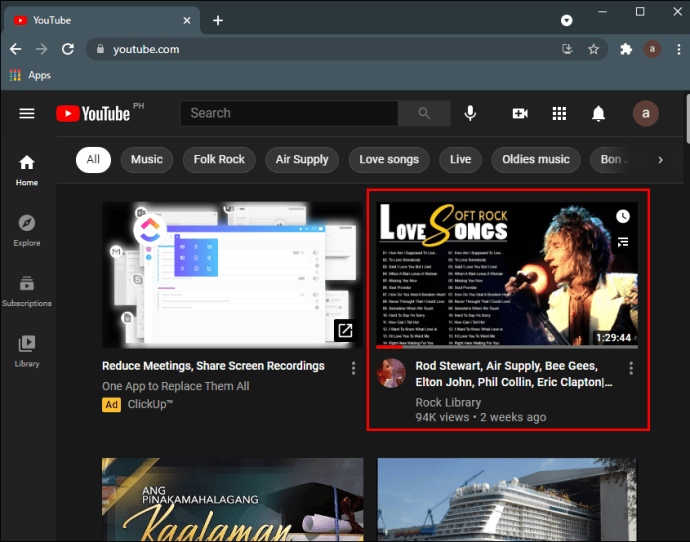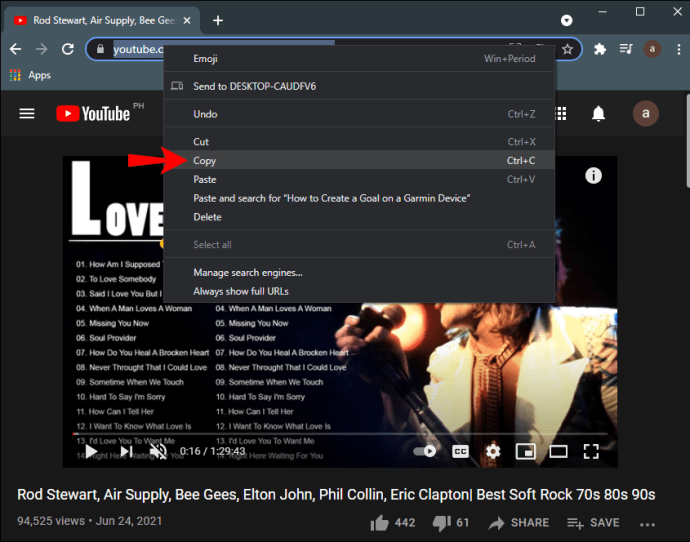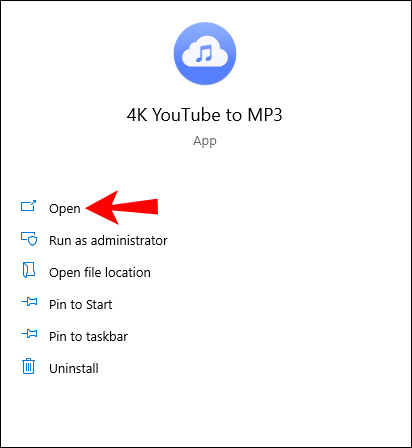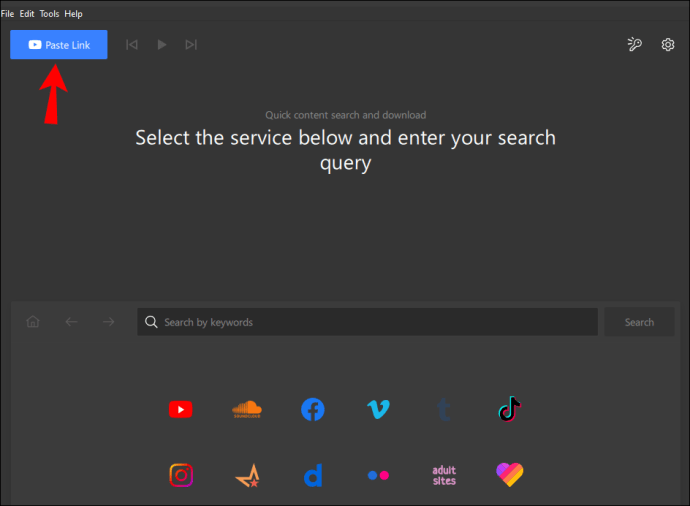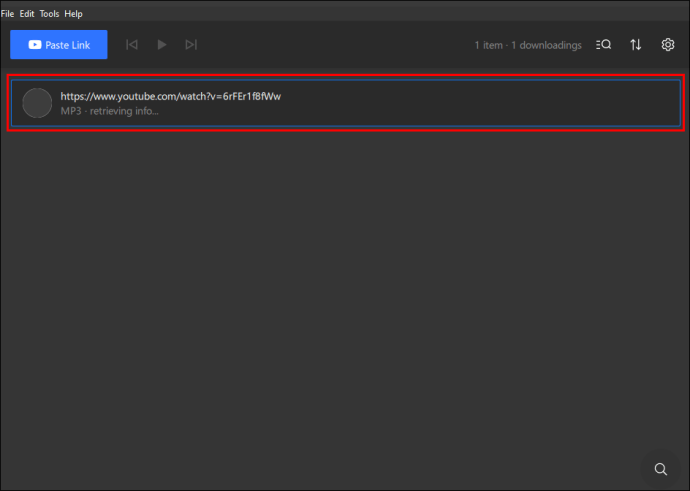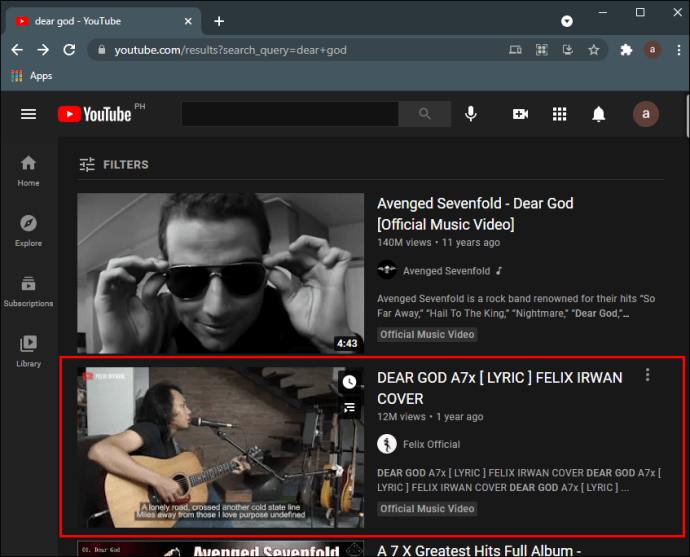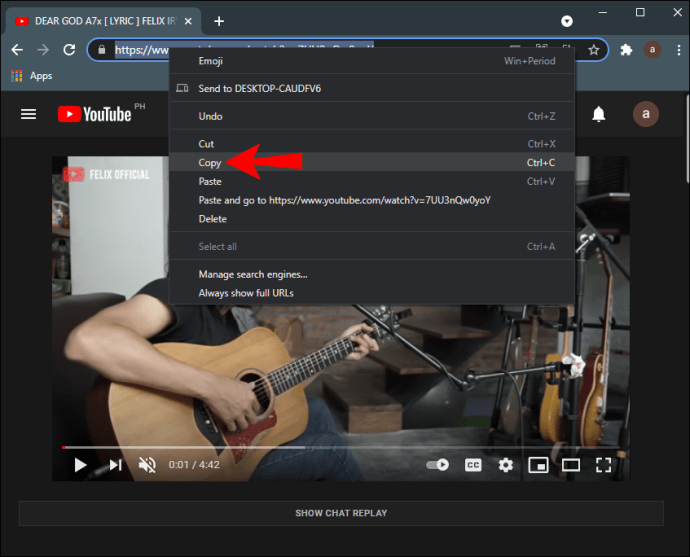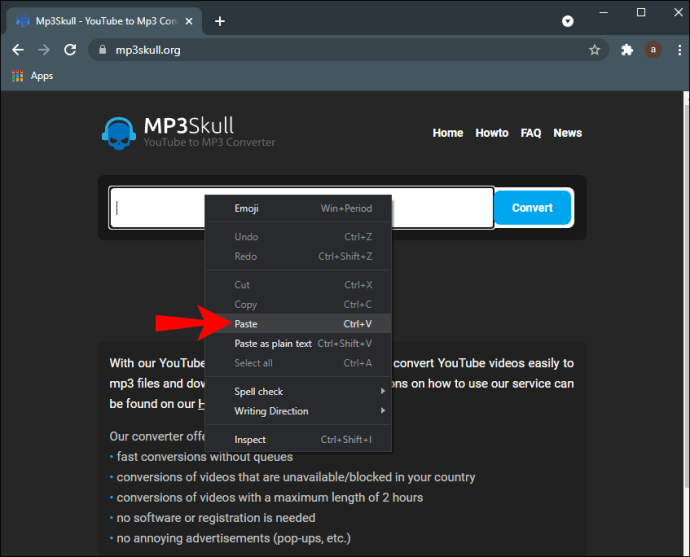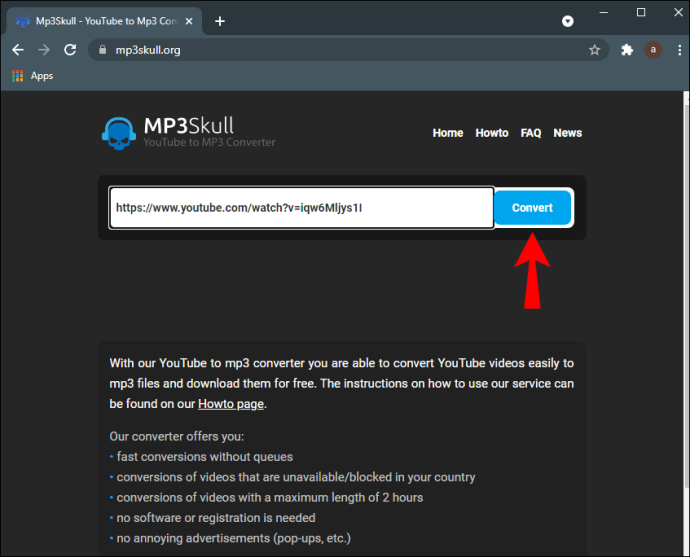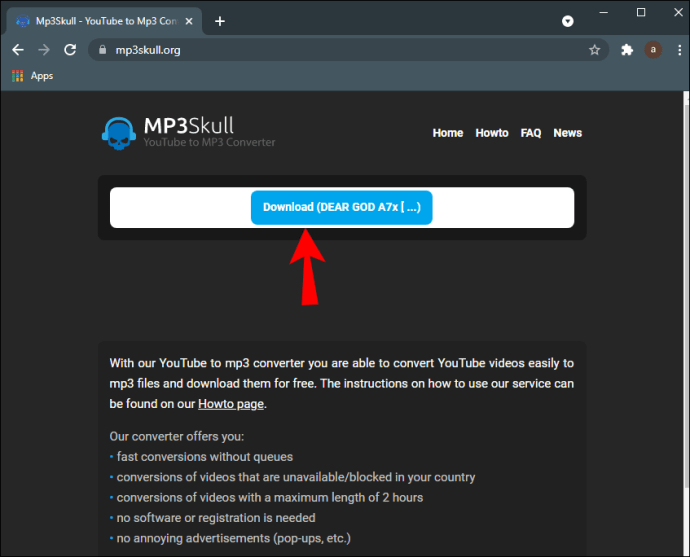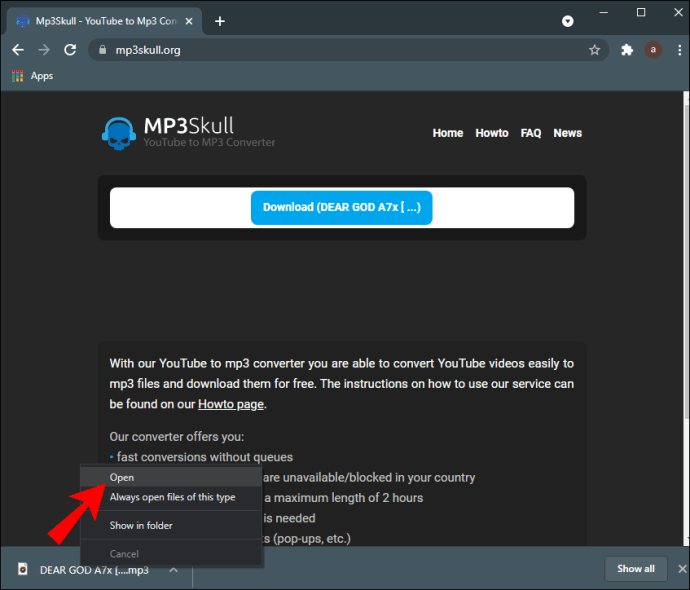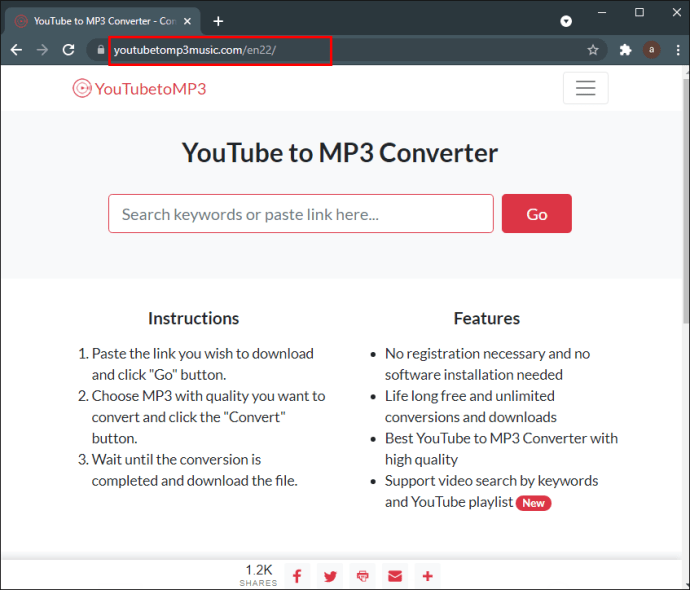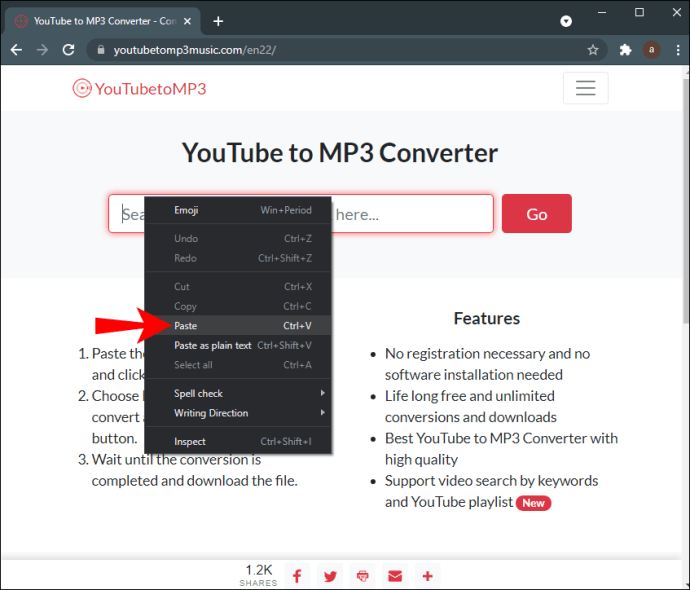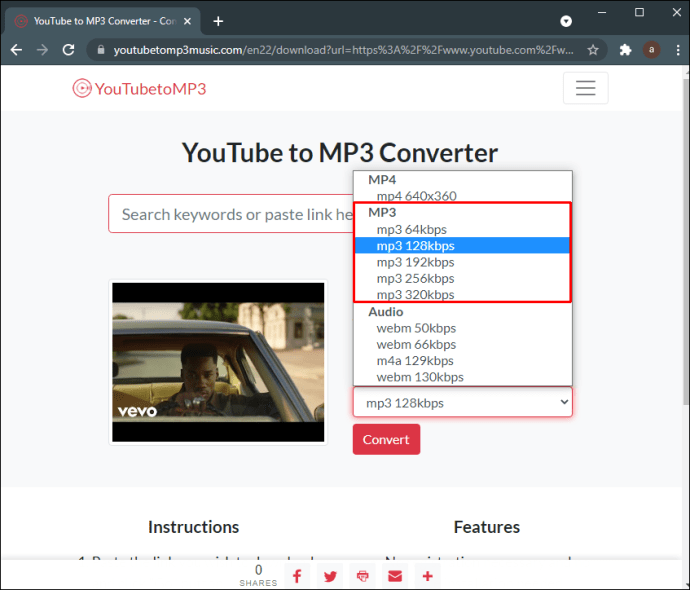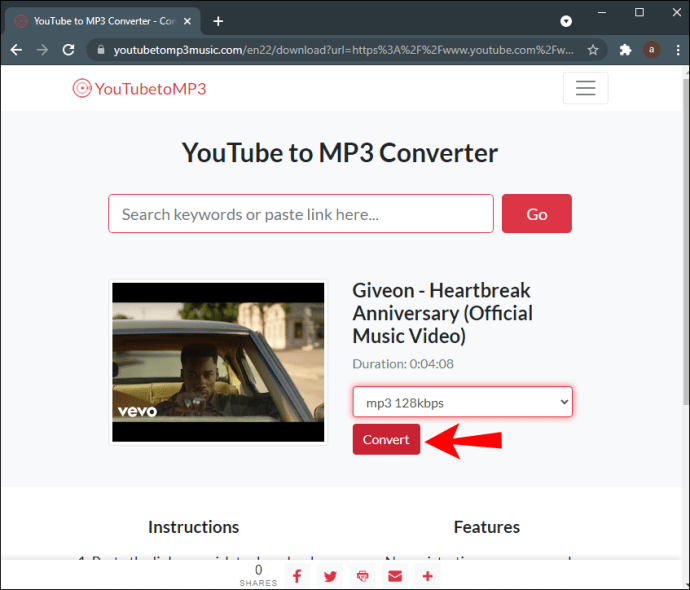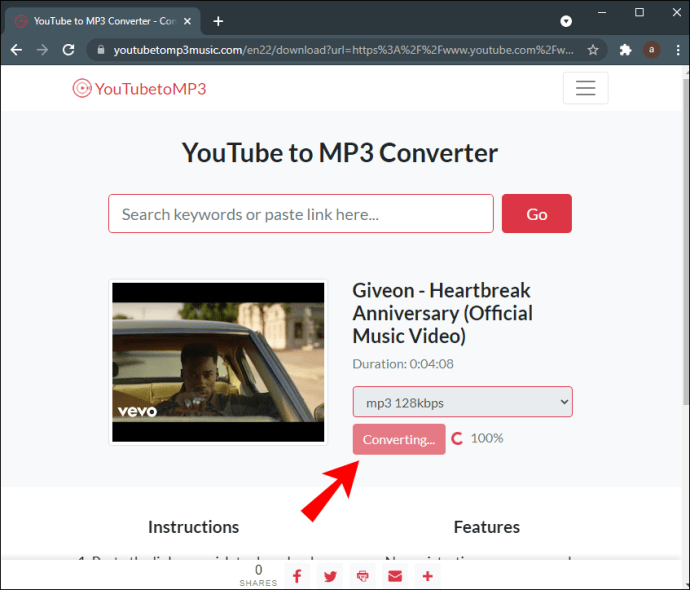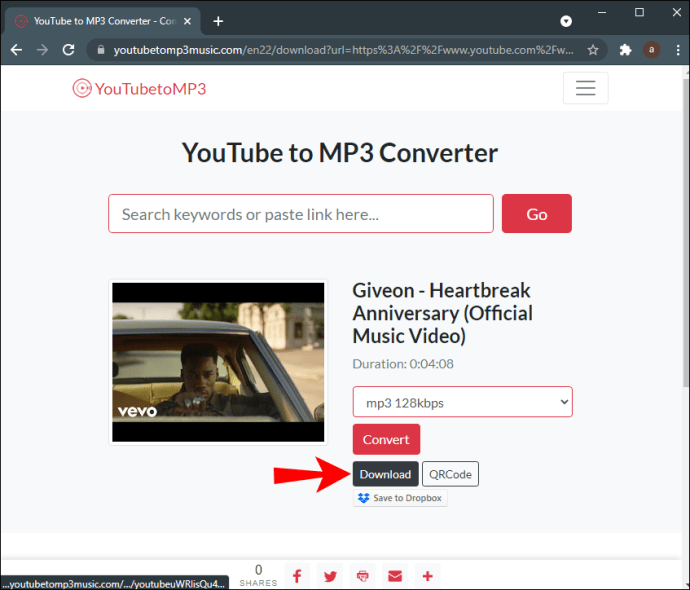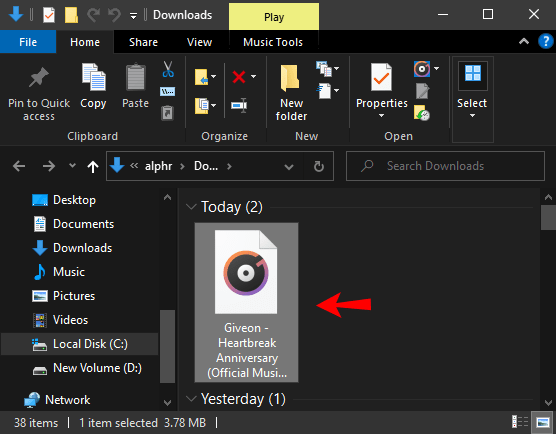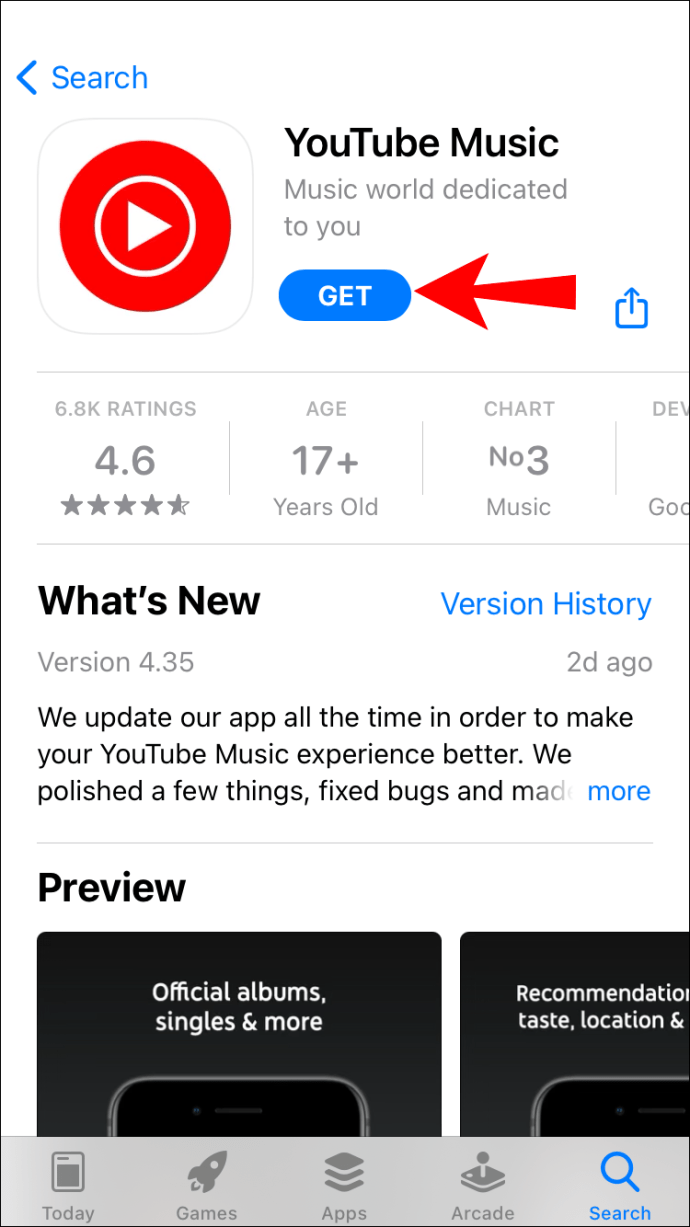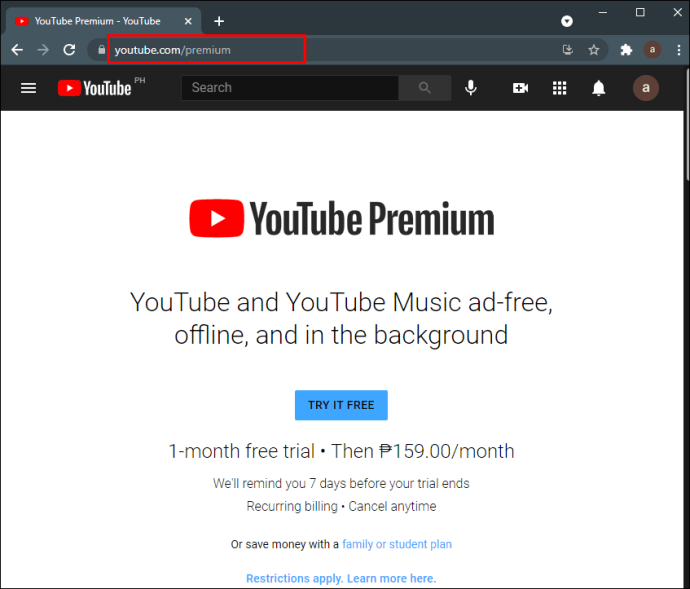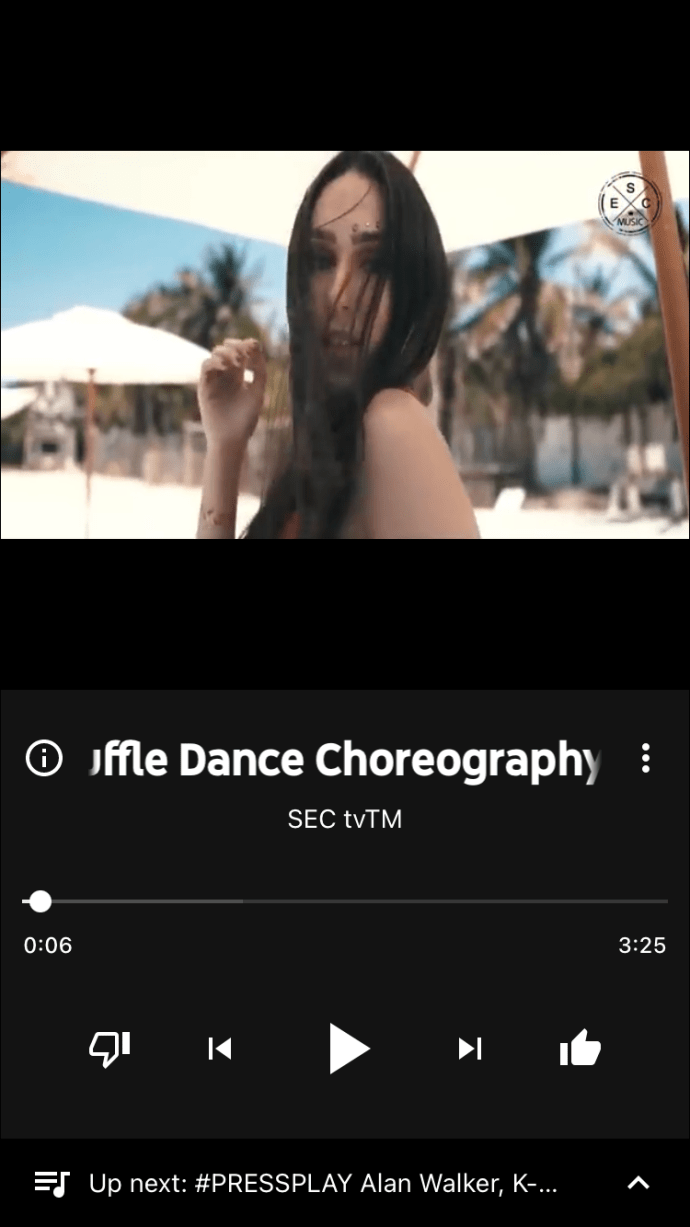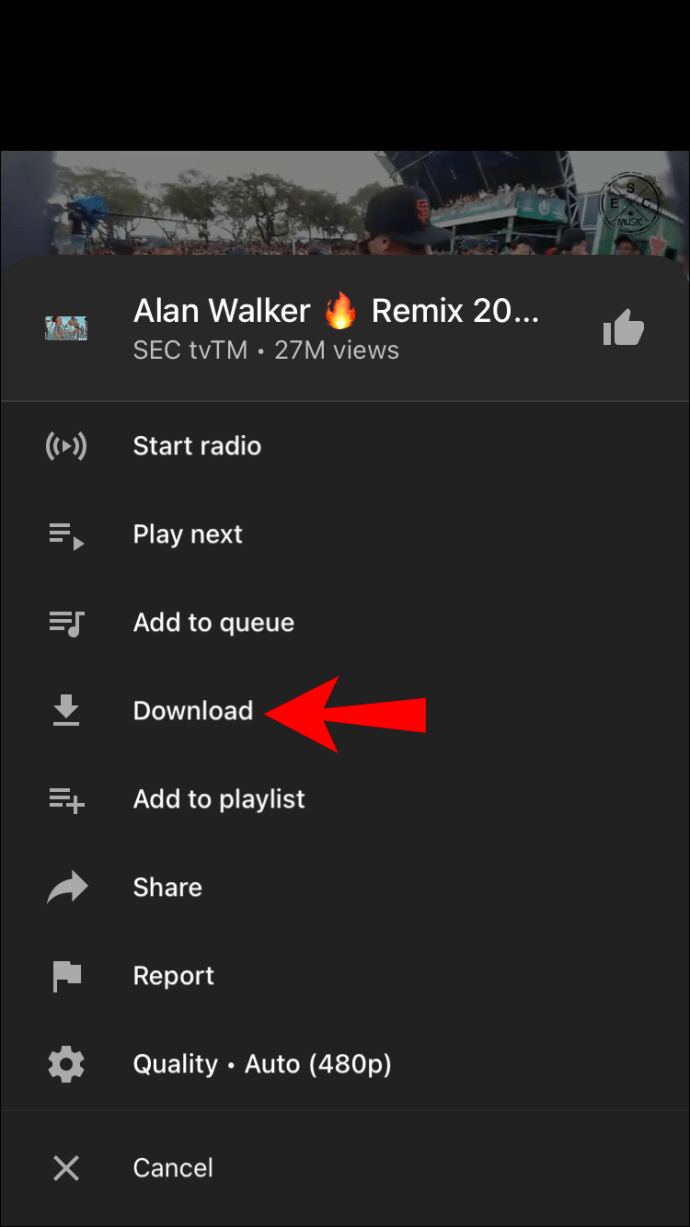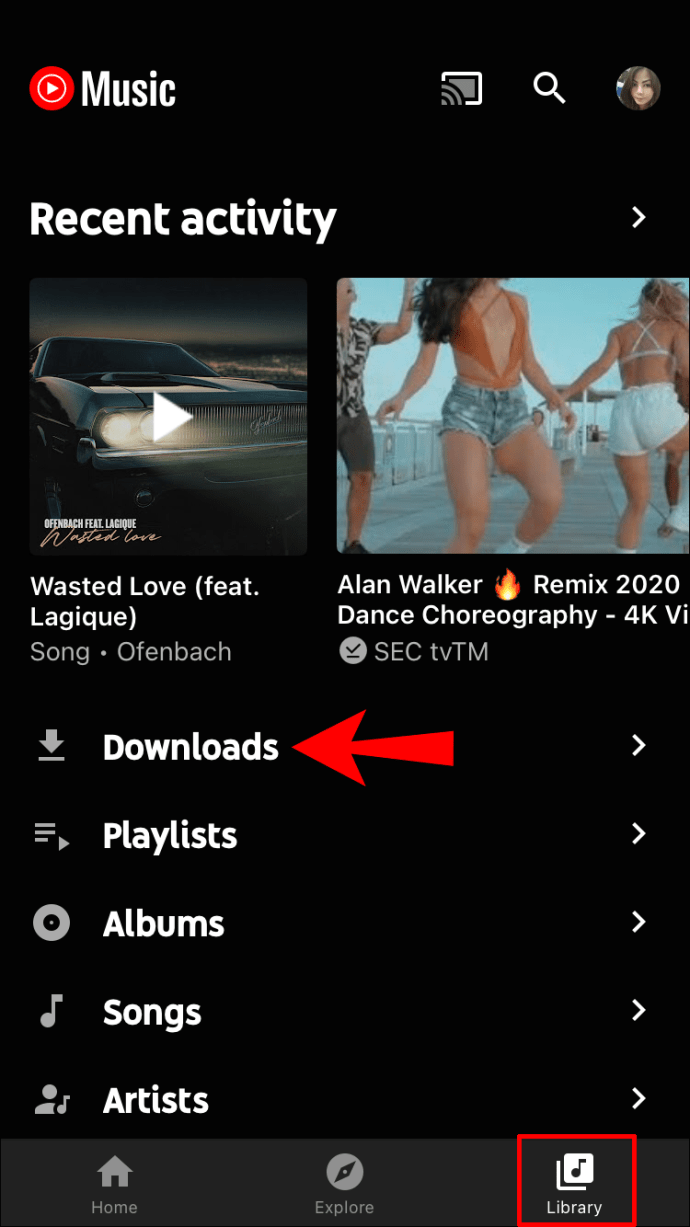A YouTube a világ második legnépszerűbb böngészője a Google után. Míg emberek milliói szeretnek videókat nézni és zenét hallgatni a platformon, mások inkább a következő szintre emelik, és letöltik a zenét offline élvezethez. Ha a második kategóriába tartozik, és kíváncsi, hogyan teheti ezt meg, akkor jó helyen jár.
Az alábbiakban számos ingyenes webhelyet ismertetünk a YouTube-videók MP3 formátumba konvertálására. Egy prémium opcióról is szó lesz, ez a hivatalos YouTube Music alkalmazás. Az ingyenes opciók jobban működhetnek azok számára, akik csak egy dalt szeretnének letölteni, vagy alkalmanként tervezik ezt. Másrészt mindenkinek, aki rendszeresen szeretne zenét letölteni a YouTube-ról, érdemes megfontolni a prémium opciót.
Egyből ugorjunk be.
4k videó letöltő
A 4k Video Downloader egy népszerű alkalmazás, amellyel teljes lejátszási listákat és csatornákat menthet közvetlenül a YouTube-ról. Több mint kétmillió letöltésével ez az egyik legszélesebb körben használt lehetőség a zeneletöltésre a videóplatformról. Egyszerre letöltheti a Kedvelt videóit, a Megnézendő videókat és más lejátszási listákat.
Ezzel az ingyenes MP3 letöltővel videókat tölthet le MP3 formátumba más webhelyekről, beleértve a Facebookot és a Vimeót. Fájlokat menthet MP3, M4A vagy OGG formátumban anélkül, hogy az unalmas hirdetések akadályoznák. Ez a szolgáltatás kiváló alkalmi zeneletöltésre. Egyszerű felülettel rendelkezik, és rendkívül könnyen kezelhető.
A következőképpen tölthet le zenét a 4K Video Downloader alkalmazásból:
- Töltse le a 4K YouTube Downloadert erről a linkről. A szoftver minden operációs rendszeren működik – Windows, Mac vagy Linux.
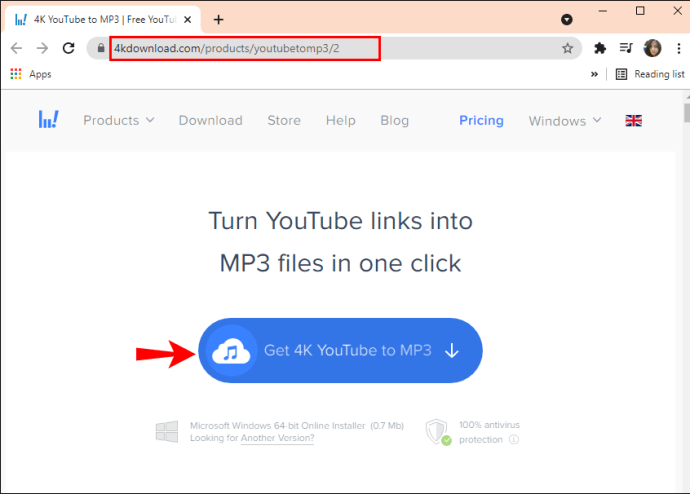
- Telepítse az alkalmazást a számítógépére.
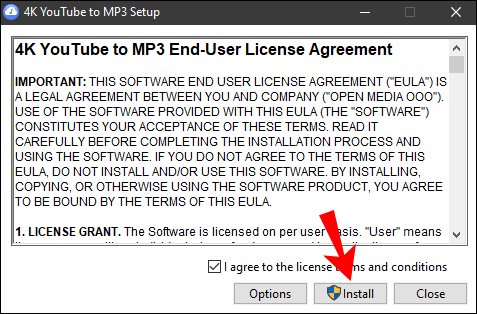
- Indítsa el a YouTube-ot a böngészőjében.
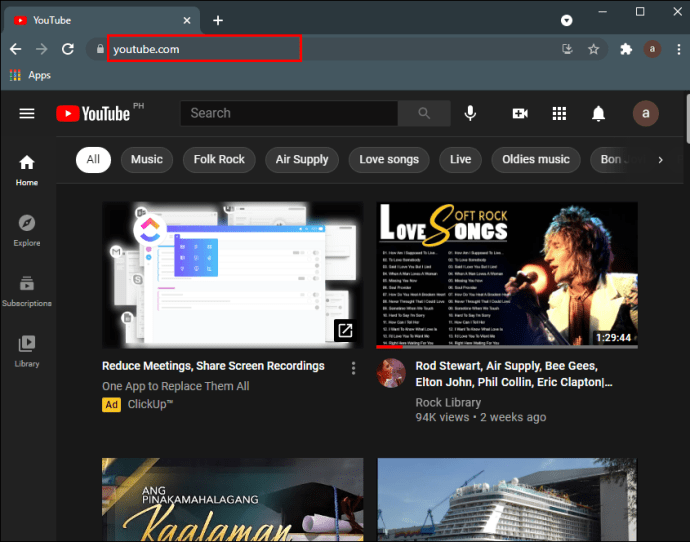
- Keresse meg a letölteni kívánt zenei videót vagy lejátszási listát.
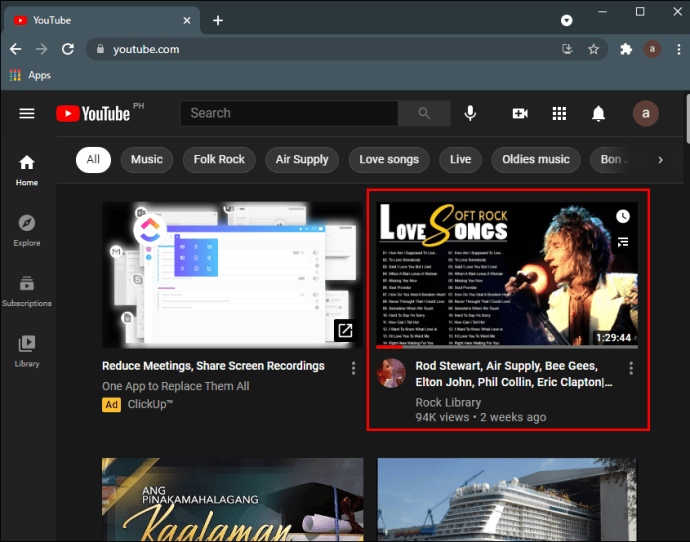
- Másolja ki az URL-t a címsorból.
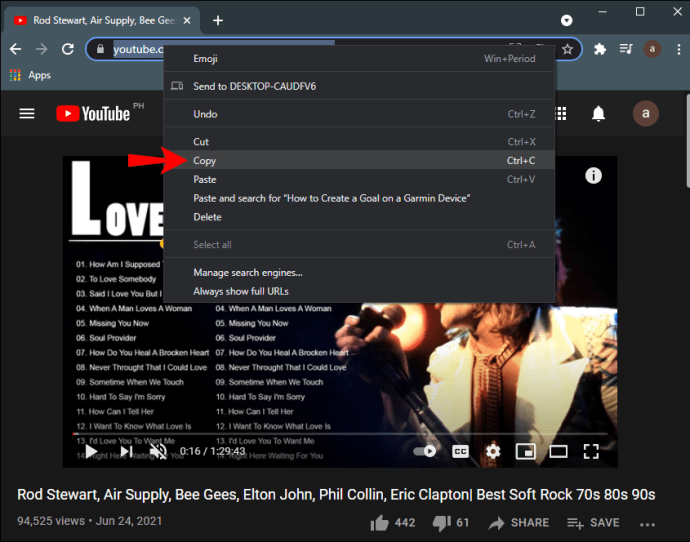
- Nyissa meg a számítógépére nemrég telepített 4K YouTube to MP3 Downloader alkalmazást.
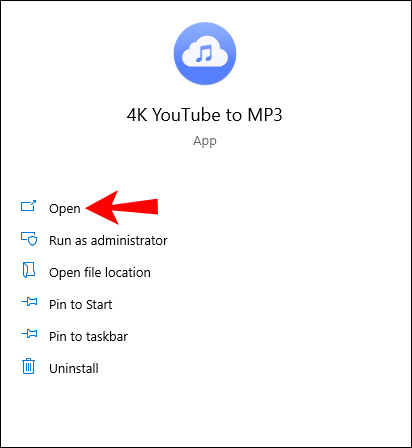
- Válassza a „Hivatkozás beillesztése” lehetőséget a képernyő bal felső sarkában.
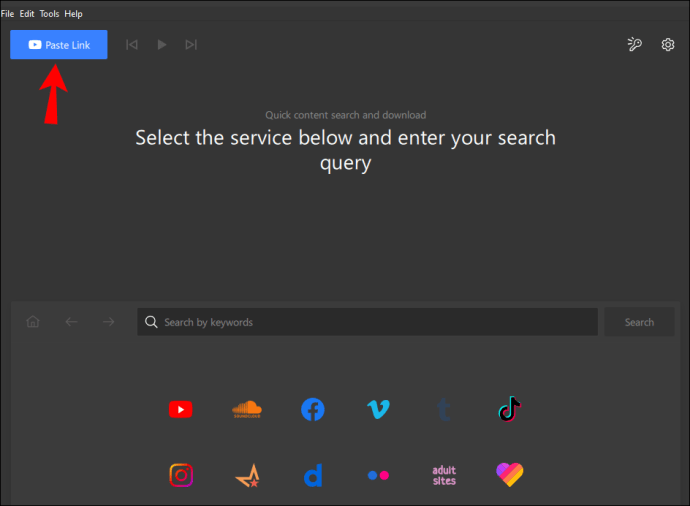
- Az alkalmazás ezután lekéri az információkat az adott URL-ről.
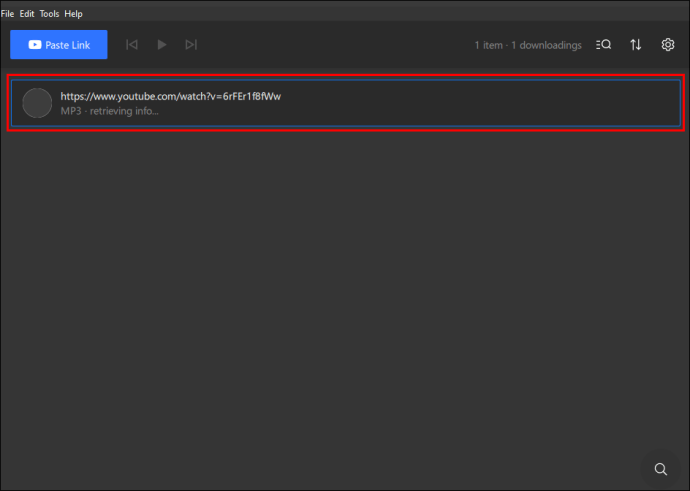
- Lejátszási lista letöltésekor a program megkérdezi, hogy az egészet, vagy csak egy videót akarsz-e letölteni. Válassza az „Összes letöltése” lehetőséget, ha ezt szeretné tenni.
- Várja meg a hang letöltését.
- A fájlok most mentésre kerülnek a számítógépére. Átviheti őket telefonjára vagy flash meghajtójára, és bárhová is megy, élvezheti őket.
MP3 Skull
Az MP3Skull egy ingyenes online YouTube videó konvertáló és letöltő. A webhely gyors konverziókat kínál sorok nélkül, és akár két órás videók letöltését is lehetővé teszi. Nem kell regisztrálnia vagy letöltenie a szoftverüket, és böngészés közben sem fog megjelenni hirdetések és felugró ablakok. Jó funkció, hogy konvertálhatja azokat a videókat, amelyek nem érhetők el vagy blokkolták az Ön országában.
A kétórás korláton kívül a webhely megköveteli, hogy a videók ne legyenek korhatárosak, elérhetők a YouTube-on és ne legyenek törölhetők, és ne legyenek élő közvetítések. Ha a konverzió elakad, azt javasolják, hogy törölje a böngésző gyorsítótárát, és kezdje elölről.
Kövesse az alábbi lépéseket a zene letöltéséhez a YouTube-ról az MP3Skull használatával.
- Keresse meg a letölteni kívánt YouTube-videót.
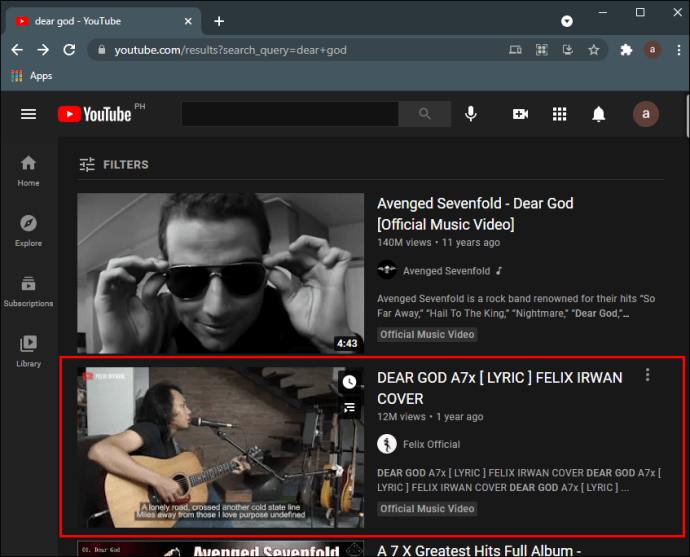
- Másolja ki az URL-t a címsorból.
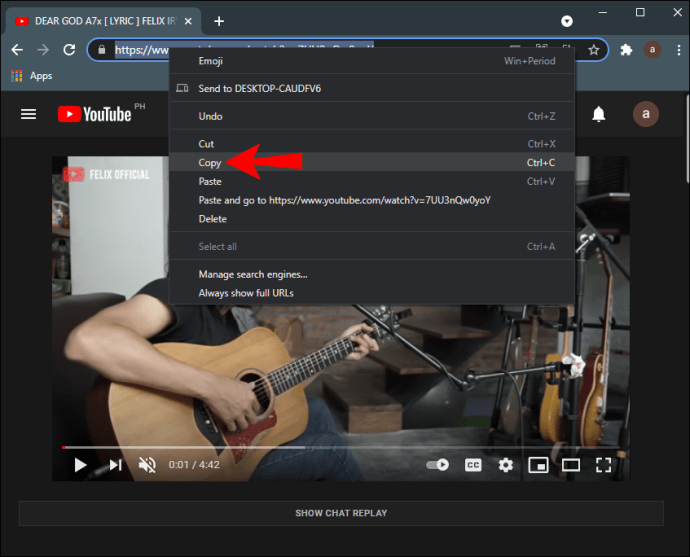
- Illessze be az MP3Skull konverterbe ezen az oldalon.
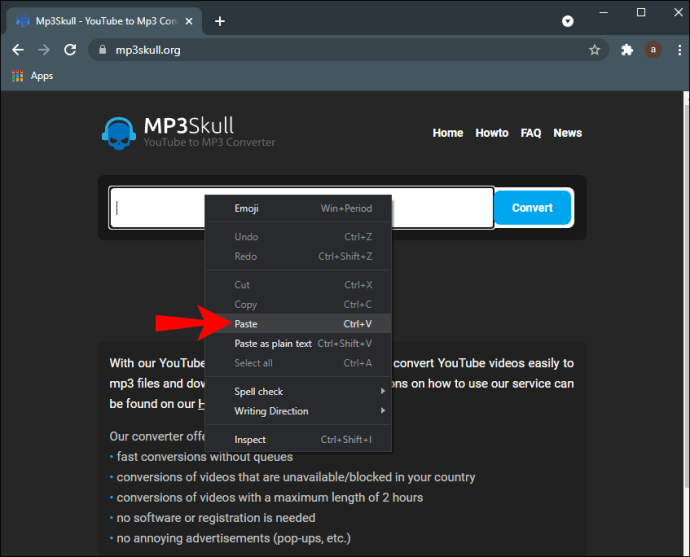
- Kattintson a „Konvertálás” gombra az átalakítás elindításához.
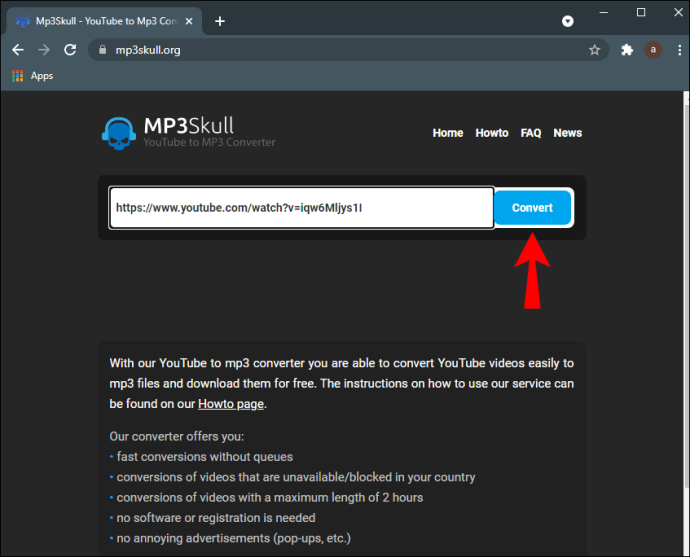
- Várja meg, amíg a fájl konvertálódik.
- A befejezéshez kattintson a „Letöltés” gombra.
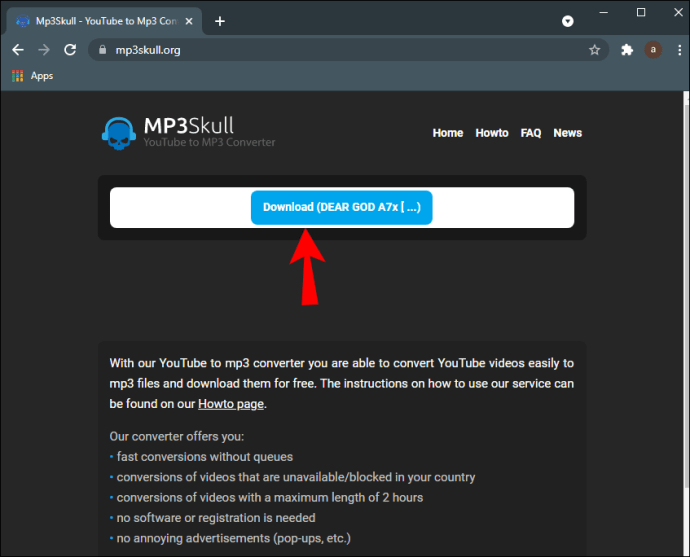
- Nyissa meg a fájlt kedvenc zenelejátszójával. Most már élvezheti a dalokat a számítógépén, vagy átviheti őket más eszközökre.
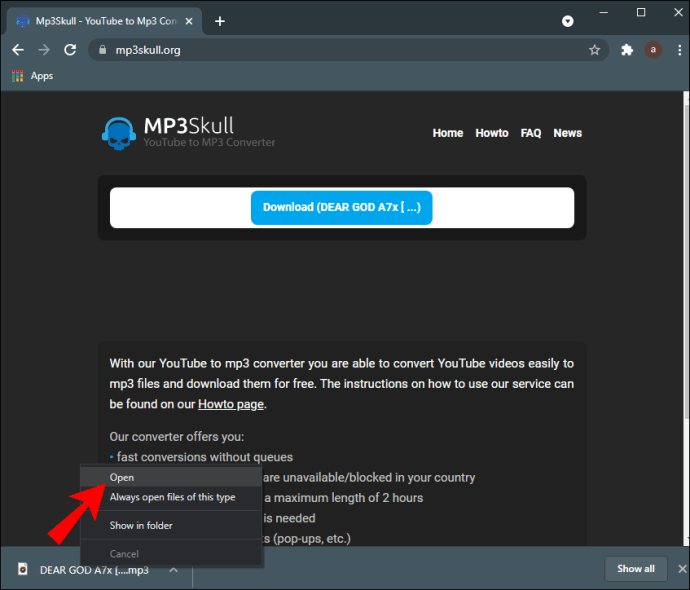
YouTube MP3-ra
A YouTube to MP3 az egyik legkényelmesebb megoldás az egyes linkek YouTube-ról való letöltésére. A szoftver használata teljesen ingyenes, nincs szükség regisztrációra vagy telepítésre. A 4K Video Downloader szoftverrel ellentétben ez is korlátlan letöltést biztosít.
Kövesse az alábbi lépéseket YouTube-videó konvertálásához és letöltéséhez erről a webhelyről:
- Nyissa meg ezt a hivatkozást számítógépén vagy mobileszközén.
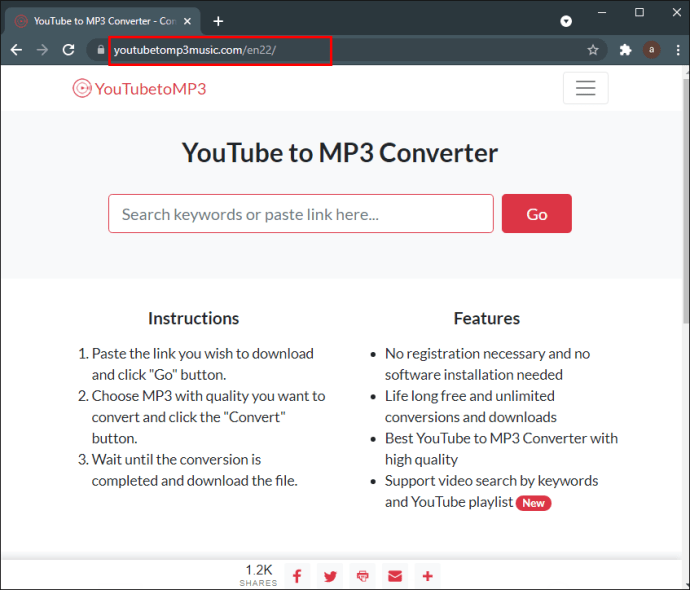
- Illessze be a letölteni kívánt YouTube-videó URL-jét a főoldalon megjelenő mezőbe.
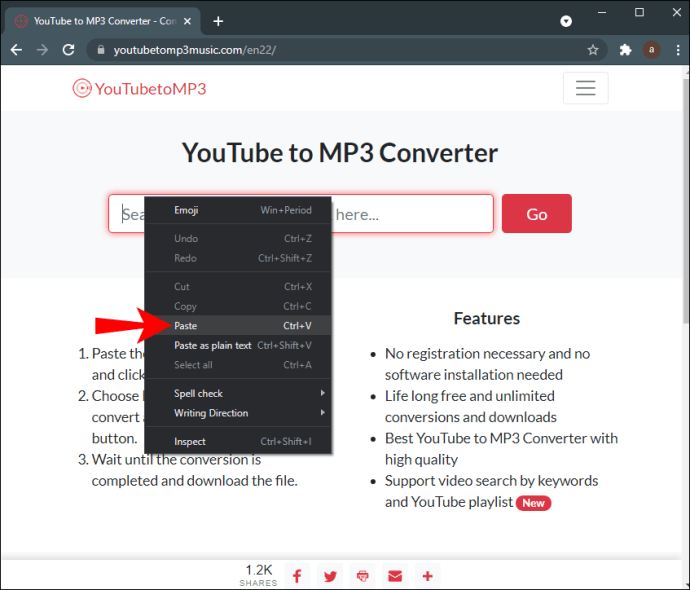
- Kattintson a „Go” gombra.

- Válassza ki az MP3 opciót a fájltípushoz, és válassza ki a minőséget. 64 kbps és 320 kbps között választhat. Minél kisebb a tömörítési szint, annál kisebb lesz a fájl, a minőség rovására. Természetesen jobb minőséget (és ennélfogva számot) szeretne választani, hacsak nem spórol helyet.
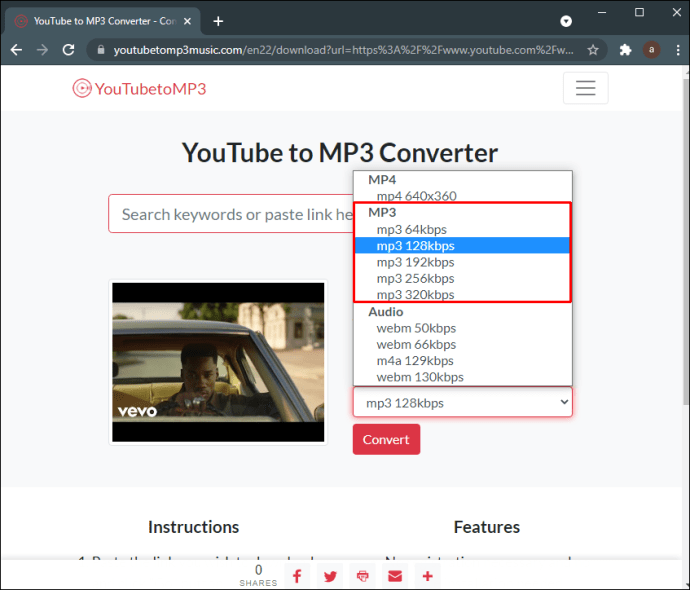
- Kattintson a „Konvertálás” gombra.
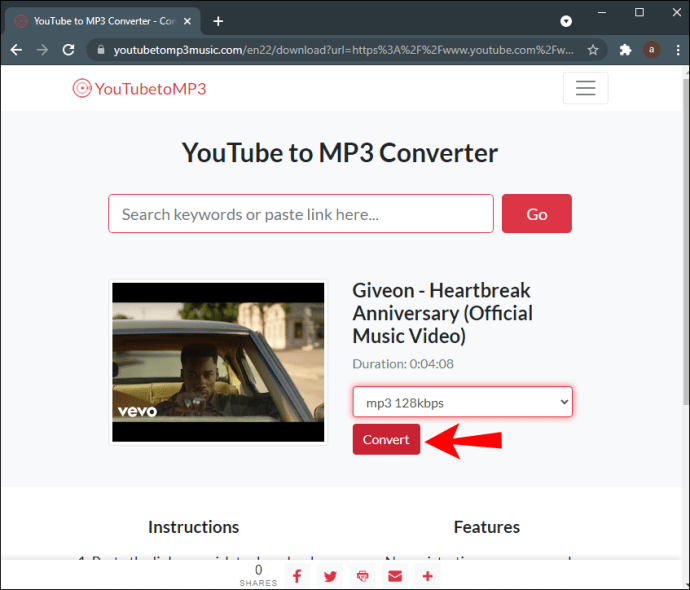
- Várja meg, amíg az átalakítási folyamat befejeződik.
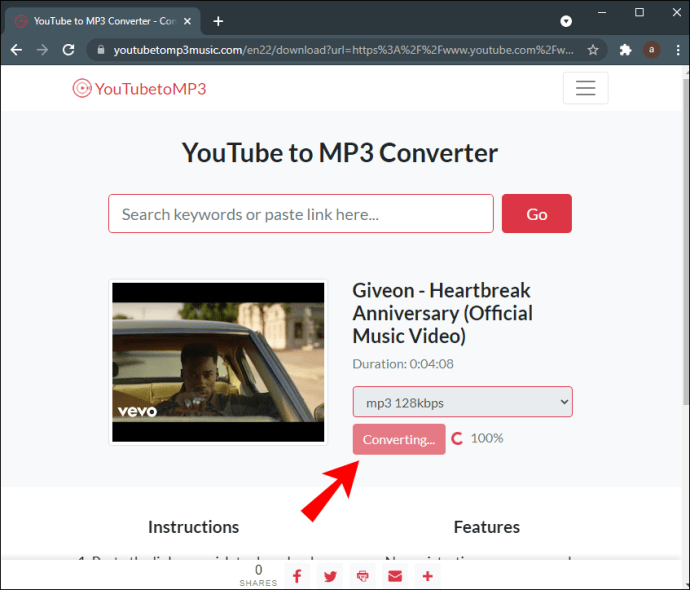
- Töltse le a fájlt a „Letöltés” gombra kattintva.
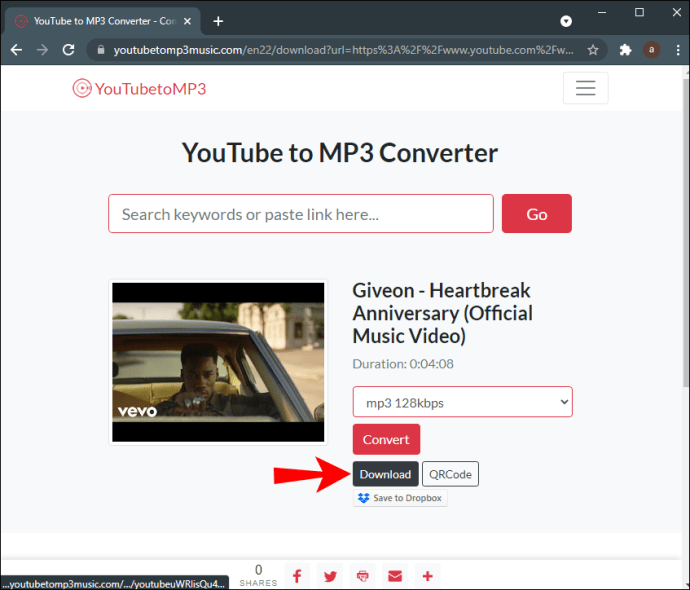
- A fájl most a számítógépén van, és lejátszhatja kedvenc zenelejátszóján, vagy átviheti más eszközökre.
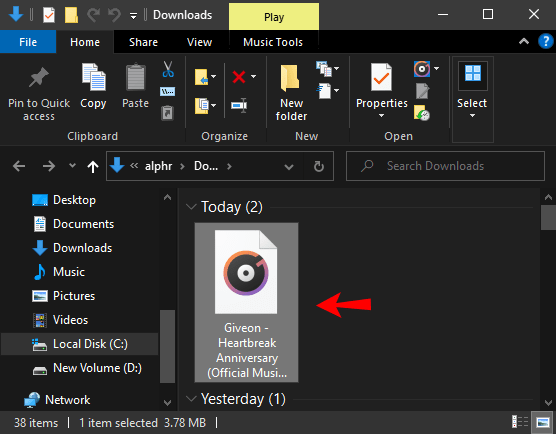
Tipp: Azok a felhasználók, akiknek kevés a tárhelyük a számítógépükön, értékelhetik a „Mentés a Dropboxba” opciót, amely lehetővé teszi számukra, hogy elmentsék a dalt Dropbox-fiókjuk és online tárhelyük használatával.
YouTube Music alkalmazás letöltése offline használatra
Nagyszerű hírünk van mindenkinek, aki a napjának jó részét zenehallgatással tölti a YouTube-on. A YouTube Music nevű speciális alkalmazás segítségével MP3-ban töltheti le kedvenc videóit.
Az alkalmazást használhatja PC-jén (Windows 10, Mac, Linux) vagy Android és iOS okostelefonján. A szoftver lehetővé teszi előadók, albumok és műfajok keresését. Ha kiválasztja kedvenc dalát vagy előadóját, az alkalmazás felpörgeti az ajánlott csatornák lejátszási listáját. Ezenkívül nyomon követi a zenéit, és gyorsan elérheti azokat, amikor visszatér az alkalmazáshoz.
Ha feliratkozol a YouTube Music Premium-előfizetésre, offline is hallgathatod ezeket a dalokat. Ha Ön diák, imádni fogja az 50%-os diákdíjukat, ami azt jelenti, hogy csak havi 4,99 dollárt kell fizetnie a szolgáltatásért.
A prémium verzió használatának számos előnye van, többek között:
- Nincsenek hirdetések dalok vagy videók lejátszása közben
- Zene lejátszása a készülék hátterében
- Zene letöltése offline hallgatáshoz
Kövesse az alábbi lépéseket, ha ezzel az alkalmazással szeretne zenét letölteni a YouTube-ról:
- Töltsd le a YouTube Music alkalmazást a Google Play vagy az App Store áruházból. A Desktop Player verziójának letöltéséhez kattintson ide.
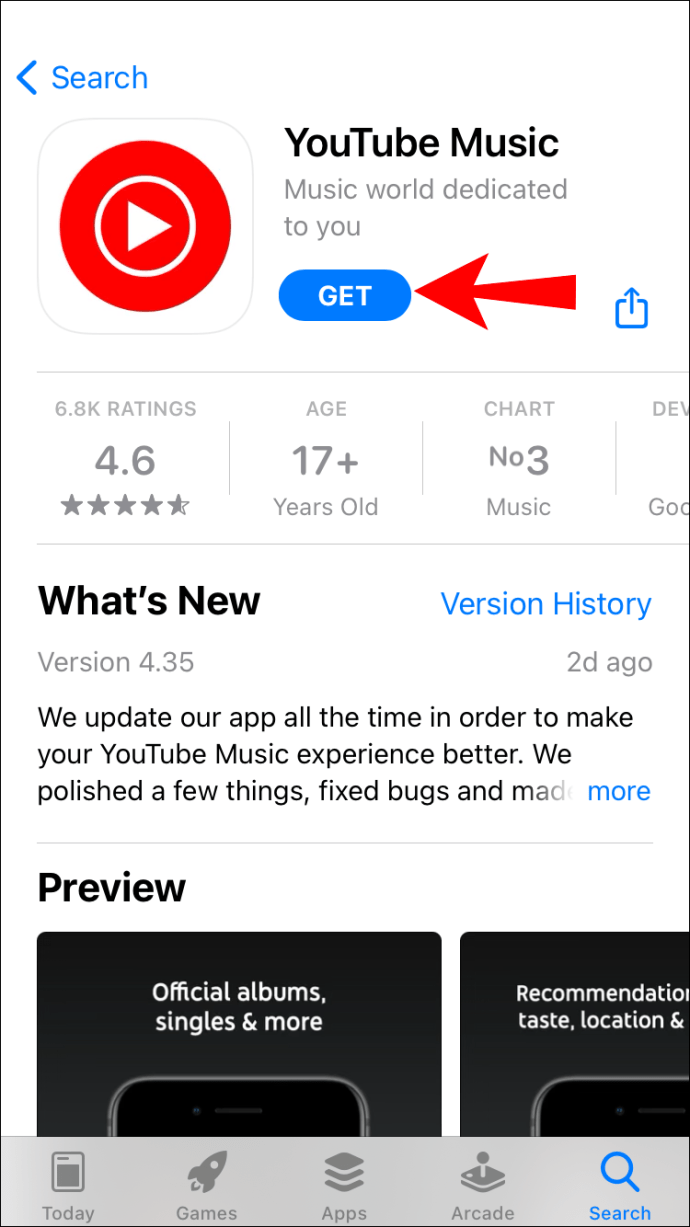
- Ha még nem tette meg, regisztráljon a prémium fiókra. Ezt megteheti böngészőjében, ha bejelentkezik YouTube-fiókjába, és felkeresi a Premium oldalt.
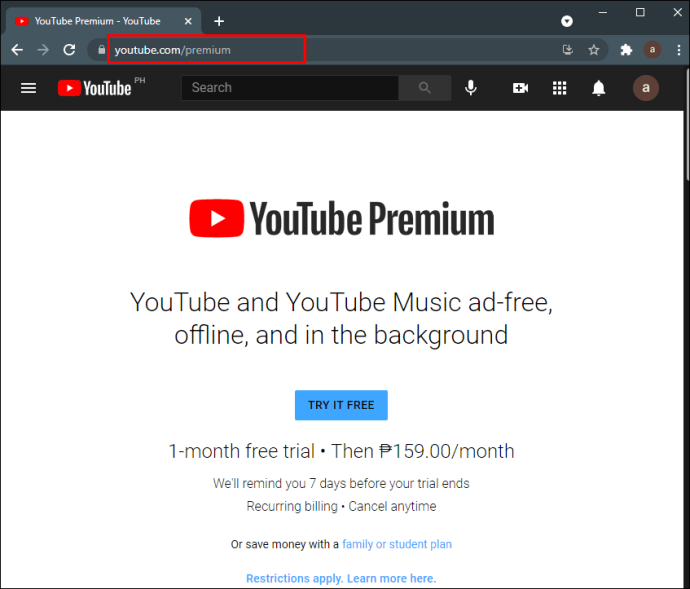
- Nyissa meg a YT Music alkalmazást számítógépén vagy mobileszközén.

- Keresse meg azokat a dalokat vagy videolejátszási listákat, amelyeket offline állapotban szeretne letölteni.
- Játssza le a dalt vagy lejátszási listát.
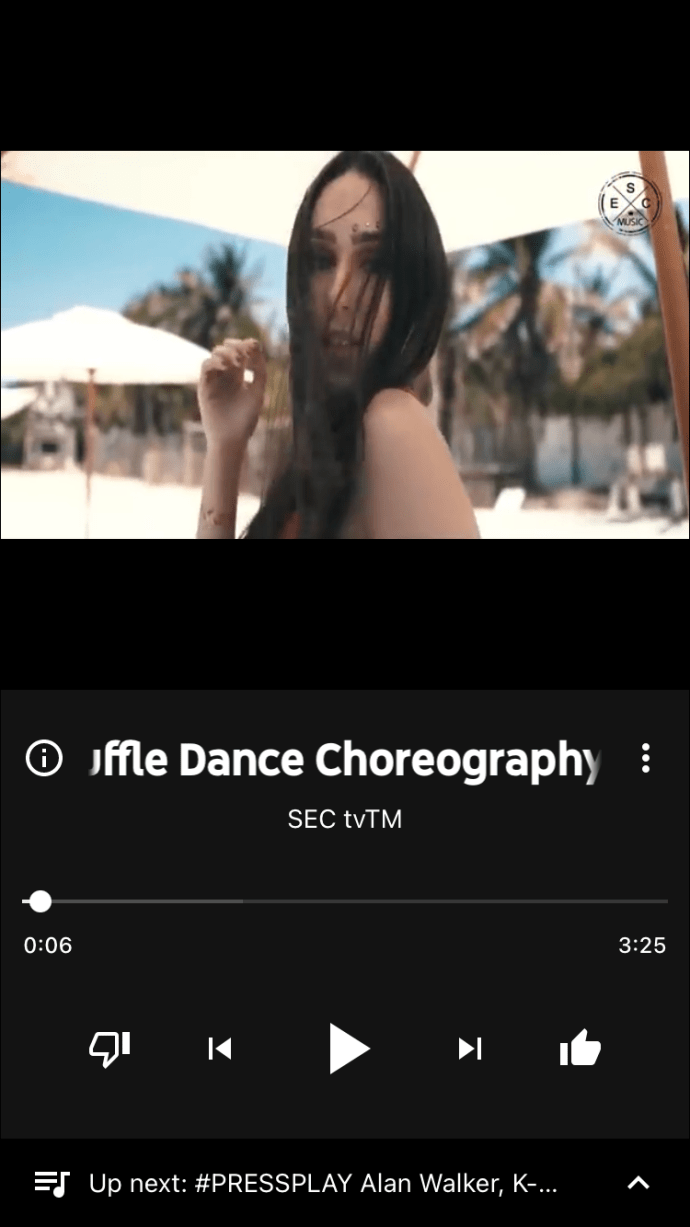
- Érintse meg a menüt (három függőleges pont a képernyő felső részén), majd érintse meg a „Letöltés” lehetőséget.
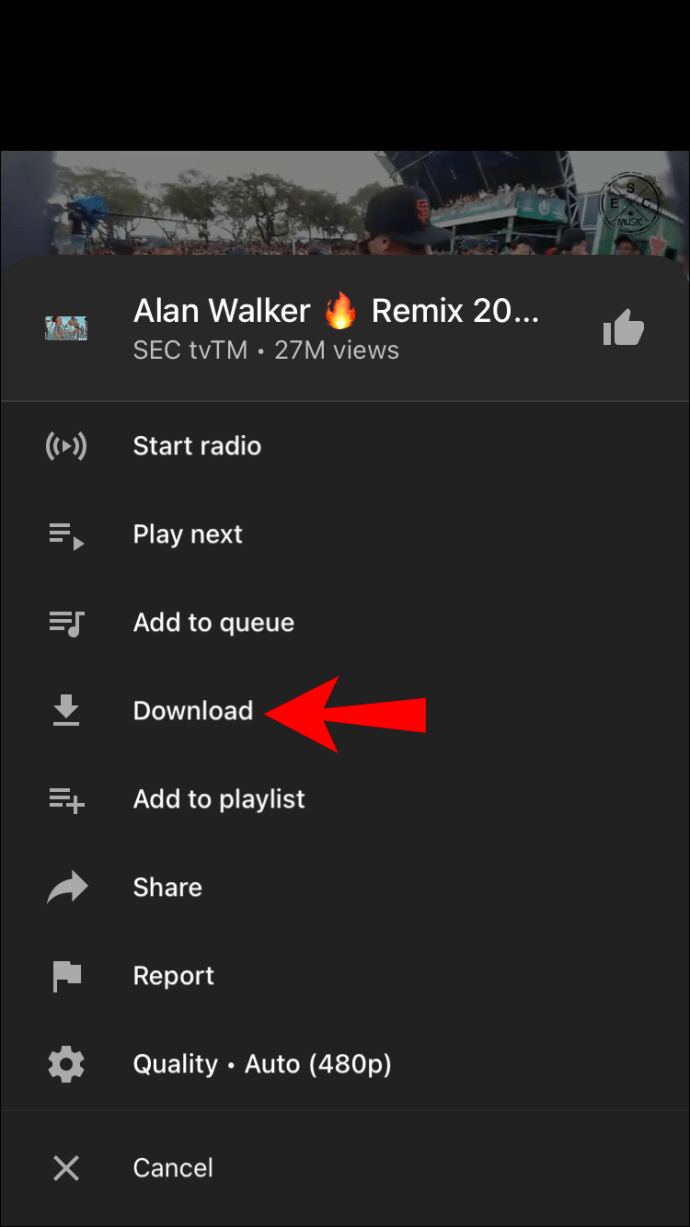
- Most már megtalálhatja a dalt, ha megnyitja a „Könyvtár”, majd a „Letöltések” menüpontot.
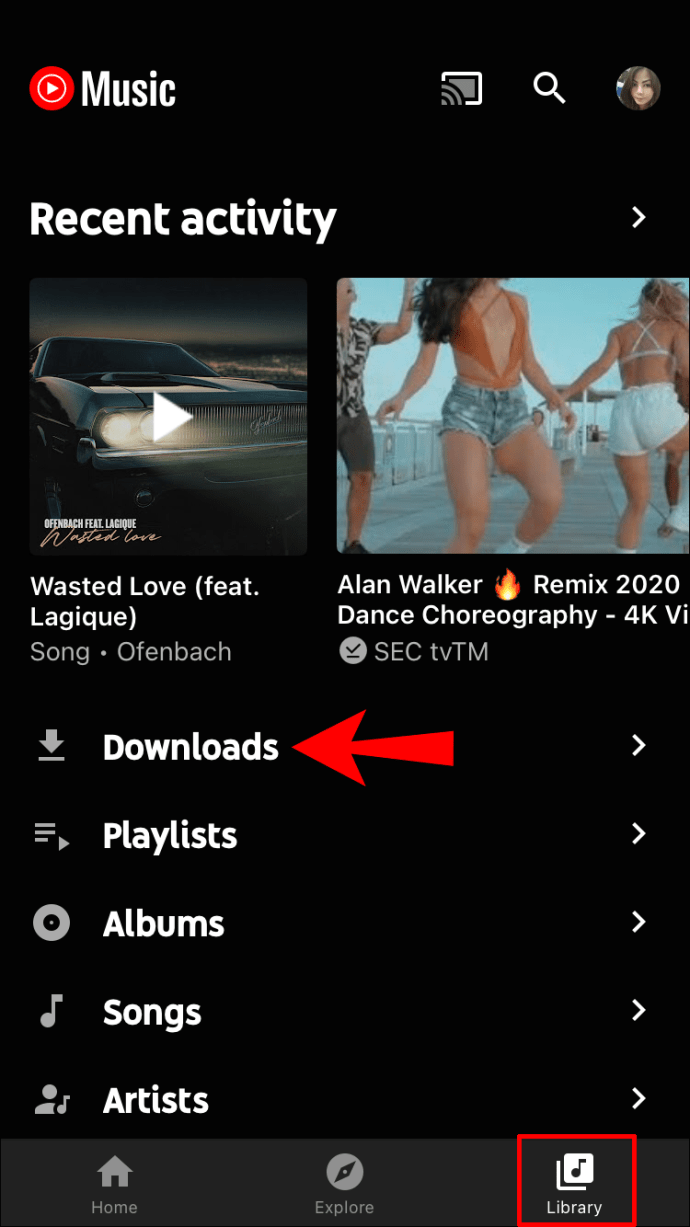
Megjegyzés a törvényességről
Fontos, hogy szóljunk néhány szót a zeneletöltések jogszerűségéről. Lényegében ez a videó tulajdonjogi szabályzatától függ.
Minden bizonnyal letölthet olyan videókat, amelyek az Ön tulajdonát képezik, vagy személyes YouTube-videóit. Nyilvános, nem titkosított videók letöltése is megengedett. Bármikor kereshet ilyen típusú videókat a „public domain” vagy a „nem titkosított” videók beírásával.
Nem szabad azonban szerzői joggal védett videókat letöltenie a tulajdonos engedélye nélkül. A legtöbb említett webhely kimondja feltételeiben és szolgáltatásaiban, hogy a jogos tulajdonos engedélye nélkül ne töltsön le vagy tegye elérhetővé szerzői joggal védett, védjegytörvényekkel védett vagy harmadik felek tulajdonjogának hatálya alá tartozó anyagokat.
A Google felléphet mindenki ellen, aki a tulajdonos engedélye nélkül letölt egy YouTube-videót jogsértő eszközök vagy szolgáltatások segítségével.
További GYIK
Letölthetem a Youtube-ot iPhone-ra vagy Androidra?
Igen, letölthetsz YouTube-dalokat mobileszközödre. Ennek különféle módjai is vannak. Az útmutatóban felsorolt programok többsége elérhető mobileszközökről. A YouTube MP3-ra azonban azt mondja, hogy csak az Android-felhasználók konvertálhatnak videókat okostelefonjaikkal.
Összességében a legkényelmesebb (és legbiztonságosabb) a YouTube-dalok mobileszközökre való letöltése a YouTube Music alkalmazáson keresztül. Ez egy prémium alkalmazás, de megéri mindenkinek, aki napi szinten szereti a zenét, és nem bánja, ha havi 9,99 dollárt költ.
Kapok-e rosszindulatú programokat harmadik fél YouTube-letöltő webhelyein?
A rosszindulatú programok jelentős része nem megbízható forrásból származó letöltések eredménye. Sok webhelyet elsősorban a számítógépek megfertőzésére építenek azáltal, hogy „legitim” szolgáltatásokat kínálnak letöltésre. Röviden: igen, harmadik fél letöltési webhelyein keresztül szerezhet be rosszindulatú programokat. Nem minden webhely fertőző, de óvatosnak kell lennie, amikor felkeresi őket, és győződjön meg arról, hogy a megfelelő gombokra kattint.
Javasoljuk, hogy frissítse víruskeresőjét (vagy szerezzen be egyet, ha még nem használja), mielőtt ilyen webhelyekre lépne. A csalás elkerülése érdekében használja az ebben az útmutatóban javasolt webhelyeket.
Vigyen magával zenét, bárhová is megy
Zene letöltése a YouTube-ról kényelmes lehet útközben, futáskor vagy egyszerűen csak a kapcsolati adatok mentésekor. Semmi sem indokolja, hogy bármikor kedvenc ütemei nélkül maradjon. Számos webhely segíthet abban, hogy a zenét mindenki zsebre vigye, internetkapcsolattól függetlenül.
Mostantól ingyenesen letölthetsz YouTube-dalokat és lejátszási listákat, vagy feliratkozhatsz a YouTube Music Premiumra a korlátlan zeneletöltésért. Végül, amikor az ingyenes konvertáló webhely-szolgáltatásokat választja, ügyeljen a törvényességre, és ne töltsön le szerzői joggal védett tartalmat, hacsak nem rendelkezik a tulajdonos beleegyezésével.
Melyik videó konvertáló webhely tetszett a legjobban? Azt fontolgatod, hogy előfizetsz a YouTube Premiumra? Ossza meg gondolatait az alábbi megjegyzések részben.